WORLD IT
اخبار تازه های فناوری و ترفند های مخفی و... در اینجاWORLD IT
اخبار تازه های فناوری و ترفند های مخفی و... در اینجافلش پلیر رایانهتان را از اینجا بهروز رسانی کنید
فایلهای فلش به عنوان یکی از فرمتهای رایج , جای بسیاری از فرمتهای تصویری را در اینترنت گرفته اند و روز به روز بر استفاده این فایلها افزوده می شود. فلش پلیر برنامه ای است مبتنی بر مرورگر که قابلیت اجرای ویدئو در تمامی مرورگرها و سیستم عامل ها را دارد. ورژن جدید فلش پلیر به شما اجازه می دهد تا با بهترین کیفیت ویدئوهای HD ، انیمشن و سرگرمی های تحت وب را تجربه کنید. همچنین در پردازش گرافیکی، سریعتر عمل کرده و راندمان بسیار بالایی بر روی دستگاه های قابل حمل و رایانه های شخصی دارد. بعضی قسمت از سایت ها احتیاج به نصب کردن Macromedia Flash Player را دارد تقریباً کمتر صفحه وبی می توان یافت که در آن از فلش استفاده نشده باشد. نرم افزار Flash Player این امکان را فراهم می آورد تا برنامه نویسان و توسعه دهندگان با افزودن تصاویر ویدیویی، متن، صدا و دیگر افکتهای گرافیکی به فایل های خود، محیطی جذاب را ایجاد کنند.


الکامپ امسال
از تمام دوستان خواهشمندم تمامی مطالب خودتونو در رابطه با الکامپ برای ما بفرستید تا به اسم خودتون منتشر بشه آدرس ایمیل من :omiditpc@gmail.com
چگونگی فلش و بهروز رسانی گوشیهای اندرویدی
فلش کردن در واقع دوباره ریختن برنامه سیستم عامل و راه اندازی سیستم عامل بر روی حافظه فلش گوشی است، توسط نرم افزارهای فلش و باکس های مختلف میتوان اطلاعات و فایلهای مربوط را به گوشی منتقل کرد که بنا به نوع گوشی و تعمیرات نرم افزاری تعداد فایلهای مورد نیاز مشخص میشوند.

همانطور که در ابتدا گفته بودیم فلش کردن ریختن برنامه سیستم عامل بر روی حافظه فلش گوشی است، در گوشیهای اندرویدی رامها معادل همان سیستم عامل هستند(مثل ویندوز در کامپیوتر) شرکتهای مختلف برای رفع نواقص رامها را به روز رسانی میکنند تا کاستی ها و مشکلات نسخه های قبلی را جبران کنند، یکی از دلایل فلش کردن ،آپگرید و یا به روز رسانی گوشی میتواند باشد.
برای به روز رسانی و نصب رام اصلی شما به چند چیز احتیاج دارید:
1- درایور گوشی(در صورت شناسایی نشدن گوشی توسط کامپیوتر درایور گوشی نیاز میباشد)
2- برنامه odin
3- رام اصلی (که به صورت تک فایل و یا 3 فایل میباشد)
4- کابل اتصال به USB (حتما از کابل اورجینال استفاده شود)
رام در گوشیهای اندرویدی سامسونگ
رام قلب تپنده ی نرم افزاری دستگاه است.در واقع رام شامل نرم افزارها و سیستم عامل مورد استفاده دستگاه میباشد.
یک رام خود متشکل از سه قسمت است:
PDA: این بخش رام اصلی ترین بخش آن بوده که حاوی سیستم عامل ،نرم افزارها و همچنین کرنل میباشد(بیشترین حجم فایل را PDA دارا میباشد)
MODEM : این قسمت عهده دار وظایف مخابراتی دستگاه میباشد و میتواند روی آنتن دهی ،دیتا ،GPSو......تاثیرگذار باشد
CSC : این قسمت از رام حاوی اطلاعات ،تنظیمات برنامه ها و ... مرتبط با کشورها و یا اپراتورها است مثالCSC کشور انگلستان حاوی تنظیمات APN آن کشور است
نرم افزار odin
این برنامه درحقیقت یک رابط نرم افزاری برای ریختن رامها از کامپیوتر به گوشی میباشد.و باید به این نکته هم توجه داشته باشیم که این نرم افزار تنها برای گوشیهای اندرویدی سامسونگ قابل استفاده میباشد.

چگونه رام دستگاه را به روز رسانی کنیم
1-تهیه رام گوشی مورد نظر ،پکیج رام مورد نظر را میتوانیم تز طریق مراجع گوناگون دانلود نماییم این رامها معمولا یک یا سه فایل با فرمت TAR و یا md5 میباشد.
اگر پسوند فایلهای رام به صورت exe ،rar و یا zip هستند ابتدا آنها را اکسترکت کرده و بعد درون برنامه odinقرار میدهیم.
2-تهیه و اجرای برنامه odin
3-حالا شما باید فایلهای PDA،MODEM و CSC را که طبق مدل گوشی خود دانلود کرده اید به برنامه odinمعرفی کنید تا آنها را به کار گیرد.
در ضمن یادآوری میشود که اگر فایلها به صورت تک فایل باشند آن را در قسمت PDA قرار میدهیم
4-حالا باید گوشی را به حالت دانلودینگ ببریم در این حالت دستگاه پذیرای رام جدید میباشد . برای بردن گوشی به این حالت شما باید از کلیدهای ترکیبی استفاده کنید.مثال دربیشتر گوشی های اندرویدی زمانی که گوشی خاموش است دکمه های ولوم پایین +هوم +پاوررا به ترتیب فشار دهید در این صورت گوشی را به حالت دانلودینگ خواهید برد(البته در بعضی از گوشیها میتواند تفاوت داشته باشد)

5-هم اکنون هم گوشی و هم برنامه odin آماده به کار میباشند .کافی است کابل USB را به کامپیوتر خود بزنید و سپس سر دیگر آن را گوشی متصل کنید.اکنون بایستی درون برنامه odin مشاهده کنید که گوشی را شناخته و قسمت ID:COM به رنگ زرد در آمده و سرانجام روی دکمه استارت کلیک کنید.منتظر بمانید تا پیغام PASS نمایش داده شود و بعد گوشی خودتان را از کابل جدا کنید

چند نکته
-برای اطمینان بیشتر قبل از فلش رام سیم کارت و sd کارت را از گوشی خارج کنید
-در هنگام فلش رام به هیچ عنوان گوشی خود را از کابل USB جدا نکنید
-در برنامه odin دقت داشته باشید که تیکهایAuto reboot و F.RESET TIME تیک خورده باشد
-فایل PIT برای پارتیشن سازی مجدد دستگاه است در صورتیکه از این فایل استفاده کنید همه اطلاعات دستگاه شما پاک خواهد شد و به عبارت دیگر حافظه گوشیتان فرمت خواهد شد . در صورتیکه از این فایل استفاده کنید فیلد RE-PARTITION بطور اتوماتیک تیک خواهد خورد ، اما در صورتیکه PIT را استفاده نمی کنید توجه داشته باشید که گزینه مذکور تیک خورده نباشد
-اگر رامتان بعد از فلش روی بوت اولیه گیر کرد نشان دهنده این است که شما گوشی را درست فلش نزده اید شما باید گوشیتان را با دقت دوباره فلش بزنید
-حتما قبل از فلش شارژ باتری را به صورت کامل پر کنید
-برای بهتر فلش شدن و عملکرد بهتر قبل از فلش زدن رام گوشی را full wipe کنید
توصیه می شود هیچ گزینه ای را به جز گزینه های که ذکر شد بر روی برنامه odin به صورت تصادفی و یا حتی برای امتحان فعال نکنید.
؛
این مراحل یک طرح کلی از فلش کردن گوشیهای سامسونگ میباشد توصیه دریچه این است که قبل از فلش گوشی سامسونگ خود یک سرچ ساده در اینترنت انجام دهید تا روش اصلی فلش گوشی خود را پیدا کرده و مراحل را به صورت گام به گام انجام دهید
چگونگی فلش و بهروز رسانی گوشیهای اندرویدی
فلش کردن در واقع دوباره ریختن برنامه سیستم عامل و راه اندازی سیستم عامل بر روی حافظه فلش گوشی است، توسط نرم افزارهای فلش و باکس های مختلف میتوان اطلاعات و فایلهای مربوط را به گوشی منتقل کرد که بنا به نوع گوشی و تعمیرات نرم افزاری تعداد فایلهای مورد نیاز مشخص میشوند.

همانطور که در ابتدا گفته بودیم فلش کردن ریختن برنامه سیستم عامل بر روی حافظه فلش گوشی است، در گوشیهای اندرویدی رامها معادل همان سیستم عامل هستند(مثل ویندوز در کامپیوتر) شرکتهای مختلف برای رفع نواقص رامها را به روز رسانی میکنند تا کاستی ها و مشکلات نسخه های قبلی را جبران کنند، یکی از دلایل فلش کردن ،آپگرید و یا به روز رسانی گوشی میتواند باشد.
برای به روز رسانی و نصب رام اصلی شما به چند چیز احتیاج دارید:
1- درایور گوشی(در صورت شناسایی نشدن گوشی توسط کامپیوتر درایور گوشی نیاز میباشد)
2- برنامه odin
3- رام اصلی (که به صورت تک فایل و یا 3 فایل میباشد)
4- کابل اتصال به USB (حتما از کابل اورجینال استفاده شود)
رام در گوشیهای اندرویدی سامسونگ
رام قلب تپنده ی نرم افزاری دستگاه است.در واقع رام شامل نرم افزارها و سیستم عامل مورد استفاده دستگاه میباشد.
یک رام خود متشکل از سه قسمت است:
PDA: این بخش رام اصلی ترین بخش آن بوده که حاوی سیستم عامل ،نرم افزارها و همچنین کرنل میباشد(بیشترین حجم فایل را PDA دارا میباشد)
MODEM : این قسمت عهده دار وظایف مخابراتی دستگاه میباشد و میتواند روی آنتن دهی ،دیتا ،GPSو......تاثیرگذار باشد
CSC : این قسمت از رام حاوی اطلاعات ،تنظیمات برنامه ها و ... مرتبط با کشورها و یا اپراتورها است مثالCSC کشور انگلستان حاوی تنظیمات APN آن کشور است
نرم افزار odin
این برنامه درحقیقت یک رابط نرم افزاری برای ریختن رامها از کامپیوتر به گوشی میباشد.و باید به این نکته هم توجه داشته باشیم که این نرم افزار تنها برای گوشیهای اندرویدی سامسونگ قابل استفاده میباشد.

چگونه رام دستگاه را به روز رسانی کنیم
1-تهیه رام گوشی مورد نظر ،پکیج رام مورد نظر را میتوانیم تز طریق مراجع گوناگون دانلود نماییم این رامها معمولا یک یا سه فایل با فرمت TAR و یا md5 میباشد.
اگر پسوند فایلهای رام به صورت exe ،rar و یا zip هستند ابتدا آنها را اکسترکت کرده و بعد درون برنامه odinقرار میدهیم.
2-تهیه و اجرای برنامه odin
3-حالا شما باید فایلهای PDA،MODEM و CSC را که طبق مدل گوشی خود دانلود کرده اید به برنامه odinمعرفی کنید تا آنها را به کار گیرد.
در ضمن یادآوری میشود که اگر فایلها به صورت تک فایل باشند آن را در قسمت PDA قرار میدهیم
4-حالا باید گوشی را به حالت دانلودینگ ببریم در این حالت دستگاه پذیرای رام جدید میباشد . برای بردن گوشی به این حالت شما باید از کلیدهای ترکیبی استفاده کنید.مثال دربیشتر گوشی های اندرویدی زمانی که گوشی خاموش است دکمه های ولوم پایین +هوم +پاوررا به ترتیب فشار دهید در این صورت گوشی را به حالت دانلودینگ خواهید برد(البته در بعضی از گوشیها میتواند تفاوت داشته باشد)

5-هم اکنون هم گوشی و هم برنامه odin آماده به کار میباشند .کافی است کابل USB را به کامپیوتر خود بزنید و سپس سر دیگر آن را گوشی متصل کنید.اکنون بایستی درون برنامه odin مشاهده کنید که گوشی را شناخته و قسمت ID:COM به رنگ زرد در آمده و سرانجام روی دکمه استارت کلیک کنید.منتظر بمانید تا پیغام PASS نمایش داده شود و بعد گوشی خودتان را از کابل جدا کنید

چند نکته
-برای اطمینان بیشتر قبل از فلش رام سیم کارت و sd کارت را از گوشی خارج کنید
-در هنگام فلش رام به هیچ عنوان گوشی خود را از کابل USB جدا نکنید
-در برنامه odin دقت داشته باشید که تیکهایAuto reboot و F.RESET TIME تیک خورده باشد
-فایل PIT برای پارتیشن سازی مجدد دستگاه است در صورتیکه از این فایل استفاده کنید همه اطلاعات دستگاه شما پاک خواهد شد و به عبارت دیگر حافظه گوشیتان فرمت خواهد شد . در صورتیکه از این فایل استفاده کنید فیلد RE-PARTITION بطور اتوماتیک تیک خواهد خورد ، اما در صورتیکه PIT را استفاده نمی کنید توجه داشته باشید که گزینه مذکور تیک خورده نباشد
-اگر رامتان بعد از فلش روی بوت اولیه گیر کرد نشان دهنده این است که شما گوشی را درست فلش نزده اید شما باید گوشیتان را با دقت دوباره فلش بزنید
-حتما قبل از فلش شارژ باتری را به صورت کامل پر کنید
-برای بهتر فلش شدن و عملکرد بهتر قبل از فلش زدن رام گوشی را full wipe کنید
توصیه می شود هیچ گزینه ای را به جز گزینه های که ذکر شد بر روی برنامه odin به صورت تصادفی و یا حتی برای امتحان فعال نکنید.
؛
این مراحل یک طرح کلی از فلش کردن گوشیهای سامسونگ میباشد توصیه دریچه این است که قبل از فلش گوشی سامسونگ خود یک سرچ ساده در اینترنت انجام دهید تا روش اصلی فلش گوشی خود را پیدا کرده و مراحل را به صورت گام به گام انجام دهید
کارآییهای جالب آخرین نسخه اندروید

Tap & Go

وقتی برای اولین بار یک گوشی اندروید را روشن میکنید با تنظیمات مختلفی مثل تنظیم حساب گوگل، فیسبوک، واردکردن مخاطبین و … مواجه هستید. در اندروید L قابلیت جدیدی به نام Tap & Go وجود دارد که تنها با نزدیک کردن دو دستگاه به هم، حساب گوگل، تنظیمات، برنامهها، اطلاعات و حتی ویجتها و تصویر پسزمینه را از تبلت یا گوشی قبلی به دستگاه جدید منتقل میکند.
Tap & Go از NFC برای شناسایی و از بلوتوث برای انتقال اطلاعات استفاده میکند. لذا برای این کار میبایست هر دو گوشی دارای NFC باشند.

چراغقوه
برنامههای چراغقوه که تنها چراغ ال ای دی دوربین را روشن میکنند بسیار پرطرفدار هستند. به همین خاطر گوگل تصمیم گرفته آن را بهصورت پیشفرض درون منوی تنظیمات سریع اندروید قرار دهد.
برای استفاده از آن نوار تیرهرنگ بالای صفحه را به پایین بکشید. سپس انگشتتان را روی قسمت بالای نوتیفیکیشنها بزنید تا منوی تنظیمات سریع باز شود. گزینهٔ Flashlight به همراه گزینههایی مثل روشن و خاموش کردن بلوتوث و تنظیم نور صفحه در این قسمت قرار دارند.

دیدن Notification های ضرروری
یکی از ویژگیهای اندروید L انتخاب برنامههایی است که میخواهید نوتیفیکیشن داشته باشند. خیلی اوقات ممکن است یک پیامک مهم در میان انبوهی از نوتیفیکیشنهای تبلیغاتی و غیرضروری برنامههای دیگر نادیده گرفته شود. در اندروید L میتوانید برخی برنامهها را بهعنوان Priority (یا مهم) مشخص کنید تا فقط از نوتیفیکیشنهای آنها آگاه شوید.
برای مشخص کردن برنامههای مهم در تنظیمات گوشی به قسمت Sound & Notification و سپس App notifications بروید.

Notification هایی که نباید بر روی صفحهٔ قفل ظاهر شوند
در اندروید L تمام نوتیفیکیشنها بر روی صفحهٔ قفل نمایش داده میشوند و حتی میتوانید با آنها کار بکنید. مثلاً با یکبار زدن انگشت به پیام پاسخ بدهید یا نوتیفیکیشن را با کنار کشیدن حذف کنید. دو بار زدن انگشت نیز برنامهٔ مربوطه را باز میکند.

البته اگر نمیخواهید برخی از نوتیفیکیشنها مثل پیامهای خصوصی بر روی صفحهٔ قفل نمایش داده شوند، باید وارد تنظیمات گوشی شده و از بخش Sound & notification گزینهی When device is locked را بزنید. سپس یکی از گزینههای Hide sensitive یا Don’t show notifications را انتخاب کنید که به ترتیب به معنای مخفی کردن نوتیفیکیشنهای حساس و اصلاً نشان ندادن نوتیفیکیشنها هستند.
محدود کردن کاربر درون یک برنامه
شاید برای شما هم پیشآمده باشد که میخواهید گوشیتان را دست یک بچه بدهید تا Angry Birds بازی کند ولی میترسید که سراغ برنامههای دیگر برود و گوشیتان را به هم بریزد. در اندروید L میتوانید او را به بازی یا برنامهٔ موردنظر محدود کنید. این کار در اندروید L اصطلاحاً «پین کردن» گفته میشود.

این گزینه در آدرس Settings -> Security -> Screen pinning فعال میشود. سپس با فشار دادن دکمهٔ مربع، گزینهٔ پین برای محدود کردن کاربر نمایش داده میشود. برای برداشتن پین یک برنامه کافی است دکمهٔ مثلث و مربع را باهم نگهدارید. اگر بر روی گوشیتان قفل گذاشته باشید در هنگام فعال کردن پین میتوانید آن قفل را برای درآوردن گوشی از حالت پین نیز بکار ببرید.
نظارت بر میزان مصرف اینترنت
اینترنت موبایل بسیار گران است، لذا بهتر است بر مصرف خود نظارت داشته باشید تا مجبور نشوید به خاطر کارهای غیر ضروری مثل بهروزرسانی نرمافزارها هزینهی گزافی بپردازید. در تنظیمات اندروید میتوانید میزان مصرف خود را در بازههای مختلف مشاهده کنید و حتی برای آن محدودیت بگذارید. در اندروید L لازم نیست وارد تنظیمات گوشی شوید. میزان مصرف اینترنت در صفحهی نوتیفیکیشنها که با پایین کشیدن نوار بالای صفحه باز میشود، نمایش داده میشود.

پیشبینی زمان تمام شدن باتری
در اندروید L وقتی به صفحهٔ بررسی شارژ باتری در تنظیمات میروید، زمان پیشبینیشده برای اتمام شارژ باتری نوشتهشده است. اگر گوشی را به شارژر وصل کنید زمان پیشبینیشده برای کامل شدن شارژ نمایش داده میشود. در صفحهٔ قفل نیز چند دقیقه پس از اتصال گوشی به شارژر زمان پیشبینیشده برای کامل شدن شارژ نوشته خواهد شد.

برای باز کردن قسمت بررسی شارژ باتری در اندروید L کافی است نوار بالای صفحه را پایین بکشید و انگشتتان را روی علامت باتری بزنید.
جستجوی تنظیمات

در اندروید L میتوانید درون تنظیمات به دنبال یک گزینهٔ خاص بگردید که نمیدانید در کدام بخش از تنظیمات قرار دارد. حتی شبکههای وای فای نیز درون نتایج جستجو نمایش داده میشوند. برای فعال کردن جستجو در تنظیمات از آیکون ذرهبین استفاده کنید.
حالت میهمان
یکی از مشکلاتی که با آن روبرو هستیم، این است که شخصی گوشیمان را میگیرد تا کمی با آن کار بکند ولی وارد اطلاعات و برنامههای شخصی ما میشود یا تنظیمات را به هم میریزد. در اندروید L علاوه بر قابلیت محدود کردن کاربر درون یک برنامه، قابلیت ایجاد حساب کاربری میهمان وجود دارد. برای این کار نوار بالای صفحه را پایین بکشید و انگشتتان را روی تصویر حساب کاربریتان بزنید تا صفحهٔ User باز شود. سپس با زدن گزینهٔ Add guest یک کاربر میهمان ایجاد میشود.

کاربر میهمان دسترسی به اطلاعات و برنامههای کاربر اصلی ندارد، گویا با یک گوشی صفر کار میکند. او میتواند برنامه نصب کند، وارد حساب گوگل خود شود، عکس بگیرد و ... ولی این کارها درون حساب خودش خواهد بود و با حذف حساب میهمان تمام پیشینهٔ کار او از بین خواهد رفت. حتی میتوان تماس گرفتن را برای کاربر میهمان غیرفعال کرد.

خوانا کردن نوشتههای ناخوانا

یکی از قابلیتهای جدید اندروید L در منوی Accessibility خوانا کردن نوشتهها است. برای مثال وقتی نوشتهای به رنگ سفید بر روی زمینهٔ روشن قرار دارد با انتخاب گزینهٔ High contrast text در منوی Accessibility یک خط سیاه دور حروفش کشیده میشود تا خواناتر گردد.
Chromecast درون اندروید

کروم کست (Chromecast) دستگاهی است که به تلویزیون متصل میشود و میتواند فیلم، عکس و صفحهٔ گوشی یا تبلت اندروید را بر روی تلویزیون نمایش دهد. برای این کار نرمافزاری وجود دارد که دارندگان گوشی با اندروید ۴.۴.۲ میتوانند آن را نصب کنند ولی در اندروید L این نرمافزار جزو قابلیتهای خود اندروید شده و دیگر نیازی به نصب نرمافزار نخواهد بود.
دستگاههای مورداطمینان
دستگاه مورداطمینان (Trusted Device) دستگاهی است که با بلوتوث یا NFC با گوشی ارتباط برقرار میکند و اطمینان میدهد که گوشی در دست شخص قابلاطمینانی است. با این کار قفل گوشی از کار میافتد و دیگر احتیاجی به واردکردن رمز یا کشیدن الگو نخواهد بود. برای تنظیم دستگاههای مورداطمینان به آدرس Settings -> Security -> Smart Lock بروید.

مزاحمت ممنوع

در اندروید L میتوانید زمانی را تنظیم کنید که نمیخواهید در آن زمان نوتیفیکیشنها مزاحم شما شوند. مثلاً هنگام شب که خوابید یا صبح که در کلاس درس هستید. برای این کار وارد تنظیمات شوید و از بخش Sound & notification گزینهٔ Interruptions را انتخاب کنید. در اینجا میتوانید زنگ پیامکها، آلارمها یا برخی از مخاطبین را استثنا کنید.
ادامهٔ کار قبلی بعد از خاموش و روشن کردن گوشی

لیست برنامههای اخیر یا با نگهداشتن دکمهٔ خانه یا در برخی دستگاهها با دکمهی مخصوص خود باز میشود. در نسخههای قبلی اندروید اگر گوشی را خاموش و روشن میکردید، این لیست خالی میشد. ولی در اندروید L بعد از خاموش و روشن کردن گوشی میتوانید با زدن دکمهٔ مربع، لیست برنامهها و صفحات اینترنتی اخیر که بازکرده بودید را ببینید و به کار قبلیتان ادامه دهید.
تخممرغ شانسی اندروید L

اندروید L همانند نسخههای پیشین اندروید دارای یک قابلیت تفریحی است که تخممرغ شانسی یا Easter egg نامیده میشود. برای باز کردن این تخممرغ، تنظیمات اندروید را بازکنید و وارد About phone بشوید. سپس چهار بار بر روی گزینهای که نسخهٔ اندروید را نوشته بزنید تا صفحهای شامل علامت آبنباتچوبی باز شود. در این صفحه چند بار انگشتتان را بزنید و سپس چند ثانیه انگشتتان را بر روی صفحه نگهدارید تا وارد بازی مخفی اندروید L بشوید. این بازی مشابه Flappy Bird است که بهجای پرنده، لوگوی اندروید در صفحه حرکت میکند.
در مصرف باتری صرفهجویی کنید
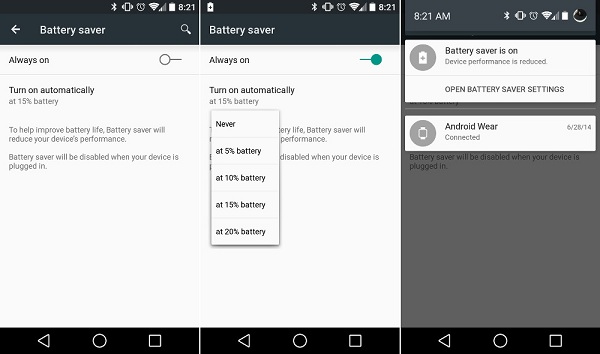
یکی شدن الکامپ و تلکام
محمود واعظی صبح امروز در نشست کاری اتاق بازرگانی وزیر ارتباطات کشور در مورد سوالی که یکی از اعضای هیات نمایندگان اتاق بازرگانی در مورد مضرات پارازیت پرسید گفت: اگر منظور شما از پارازیت در حوزه مخابرات و موبایل است که تحت کنترل سازمان تنظیم مقررات رادیویی قرار دارد، اما در مورد پارازیتهای دیگر رئیسجمهور دستور داده تا با همکاری وزارت بهداشت، رفاه، سازمان محیط زیست و سازمان انرژی اتمی بررسی شود.
شرکت گوگل بانک شخصیتان میشود

شرکت گوگل در تلاش است با ارائه سیستمی جدید بتواند قبوض پرداختی افراد را مشاهده کرده و به آنها یادآوری کند که چه زمانی باید آنها را بپردازند.
گفتنی است، شرکت گوگل قرار است در این طرح سیستمی برای اسکن نامههای حاوی قبوض پرداختی ایجاد کند که میتواند آنها را پردازش و تحلیل کرده نتایج استخراج شده از آن را به اطلاع کاربر برساند.
بررسیها نشان میدهند، این یادآوری پرداخت قبوض میتواند در حوزههای مختلف مانند قبض، آب، برق، گاز تلفن، وامهای مسکن، صورتحساب رستوران و حتی پرداخت بلیط هواپیما باشد، از جمله نکات منحصر به فرد این طرح امکان ترجمه قبوض به زبان مورد نظر کاربر از زبان نوشته شده است.

